だいぶ間が空いてしまいましたが、長文作成に関する連載の第 5 回です。第 4 回では、スタイルを作成して、文書内の複数の場所に同じ書式を設定する方法をご紹介しました。
今回は、スタイルからは少しはなれて、長文になくてはならないページ番号の挿入について、ご紹介します。
まだ、表紙も目次も作成していない文書のフッター領域に、1 ページ目から順に「1、2、3・・・」という連番が表示されるように設定します。
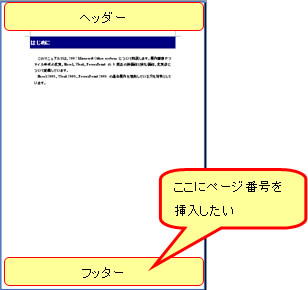
![]()
ページ番号を挿入する場所である、フッター領域を表示して操作します。
ヘッダーやフッターの領域は、通常編集をしている画面のままでは編集ができませんので、
[表示] メニューから領域を表示します。
1.1 ページ目を表示して、[表示] メニューの [ヘッダーとフッター] をクリックします。
どのページであっても操作はできますが、「1」と表示されることを確認するため、
ここでは 1 ページ目を表示して操作しています。
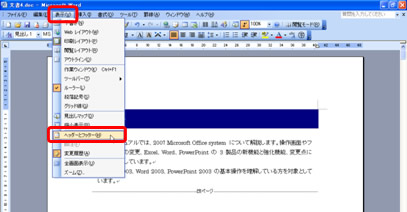
2.ヘッダー領域が表示され、カーソルが点滅していることがわかります。
[ヘッダーとフッター] ツールバーの位置も確認しておきます。
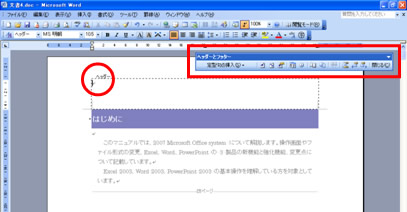
3.[ヘッダーとフッター] ツールバーの [ヘッダー/フッターの切り替え] をクリックします。
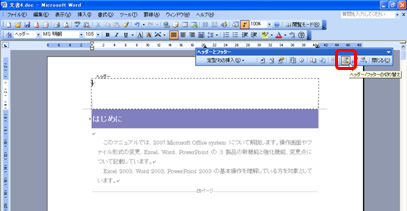
4.カーソルがフッター領域に移動します。
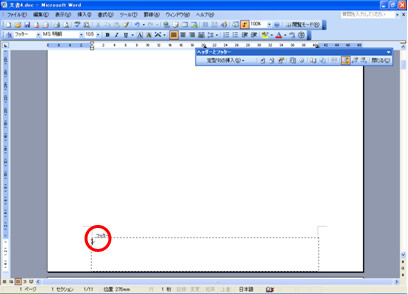
5.[ヘッダーとフッター] ツールバーの [ページ番号の挿入] をクリックします。
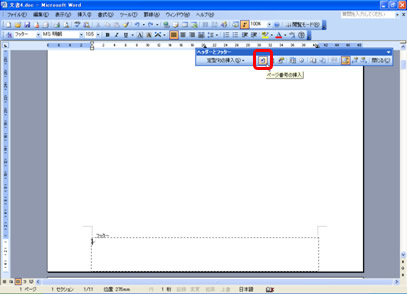
6.カーソルの点滅していた位置にページ番号が挿入され、「1」と表示されます。
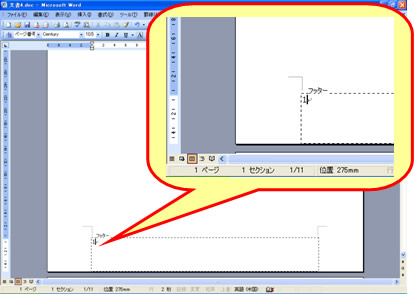
7.[ヘッダーとフッター] ツールバーの [ヘッダーとフッターを閉じる] をクリックします。
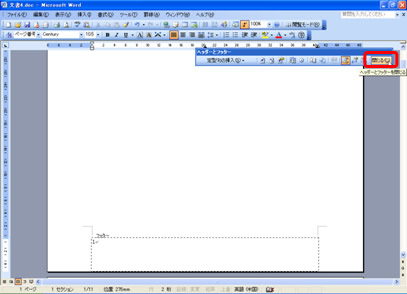
8.各ページのフッターの左端にページ番号が表示されます。
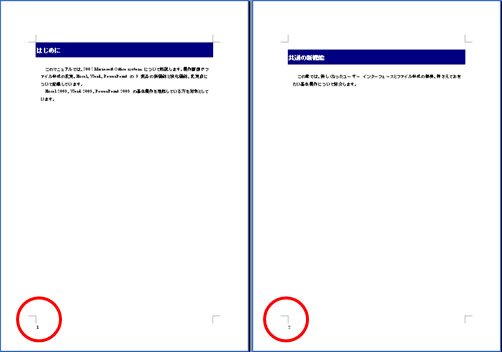
![]()
左端に表示されているページ番号が、フッター領域の中央に表示されるように変更します。
1.フッター領域を表示します。
フッター (ページ番号が表示されているあたりでOK) をダブル クリックします。
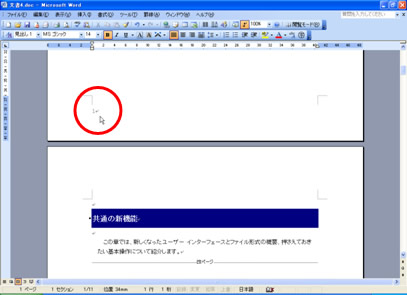
2.フッター領域が表示されます。
ページ番号 (「1」) の左側または右側にカーソルが表示されていることを確認します。
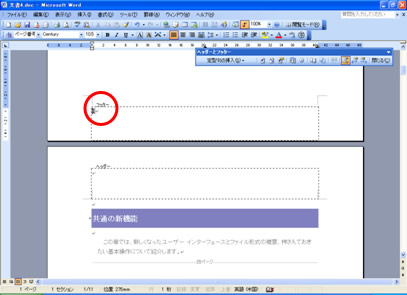
3.[書式設定] ツールバーの [中央揃え] をクリックします。
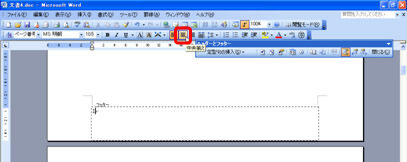
4.ページ番号がフッター領域の中央に表示されます。
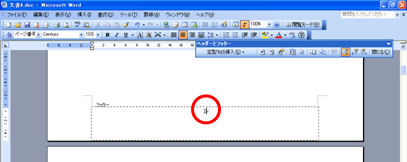
5.[ヘッダーとフッター] ツールバーの [ヘッダーとフッターを閉じる] をクリックします。
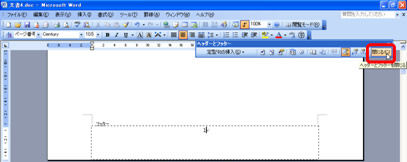

6.各ページのページ番号の位置が中央に変更されます。
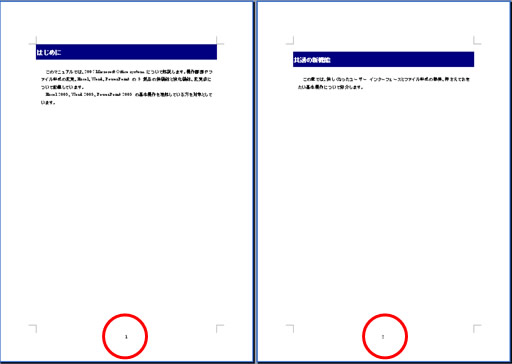
おまけ
Word の文書にページ番号を挿入する方法として、今回ご紹介した方法 (A) 以外に、[挿入] メニューの [ページ番号] から操作する方法もあります。こちらを B としましょう。B の方法のほうが手順が少ないですし、メニューも直感的に使えますから、ご利用になっている方は多いかもしれません。実はこの方法と今回ご紹介した方法では設定が異なります。
<B の方法>
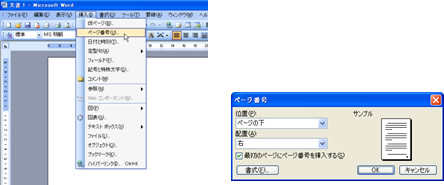
たとえば、B の手順で [ページ番号] ダイアログ ボックスの [配置] で [右] や [中央] を選択した場合、
フッター領域を表示するとカーソルが点滅している位置とページ番号が表示されている位置が
違うはずです。ということは、今回ご紹介した [書式設定] ツールバーを使った中央揃えや、
ページ番号の削除を行う場合の操作が若干異なるのです。
「ページ番号が削除できない」、「ページ番号の位置を変えられない」という方がいらっしゃいますが、それはページ番号の挿入方法に合っていない操作方法を選んでいるからかもしれません。
ちなみに、B の方法で挿入したページ番号は、レイアウト枠という枠の中にページ番号が表示されていますから、フッター領域を編集状態にして、レイアウト枠をクリックして選択すれば、Delete キーで削除できますし、枠をダブル クリックすると設定用のダイアログ ボックスが表示されて、配置などの変更を行えます。
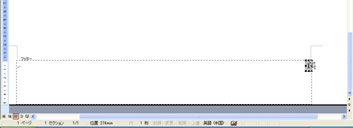
ページ番号は、ページが増えたり減ったりしても自動的に更新されますから、
早いうちに設定しておくのがよいかもしれませんね。
ページ番号を入れないまま 100 ページ近い文書を印刷して、それが手からすべり落ちて・・・
たいへんなことになった経験がありますので。
次回は目次を作る予定です。目次のページにはページ番号はいらないなぁ、という場合の設定も
ご紹介します。
石田 かのこ



















